استخدم رسم تخطيطي لبنيه ثابته لإظهار طريقه عرض ثابته لفئات النظام ، وسماتها وأساليبها ، والعلاقات بين الكائنات. توفر نظره عامه حول أحد التطبيقات.
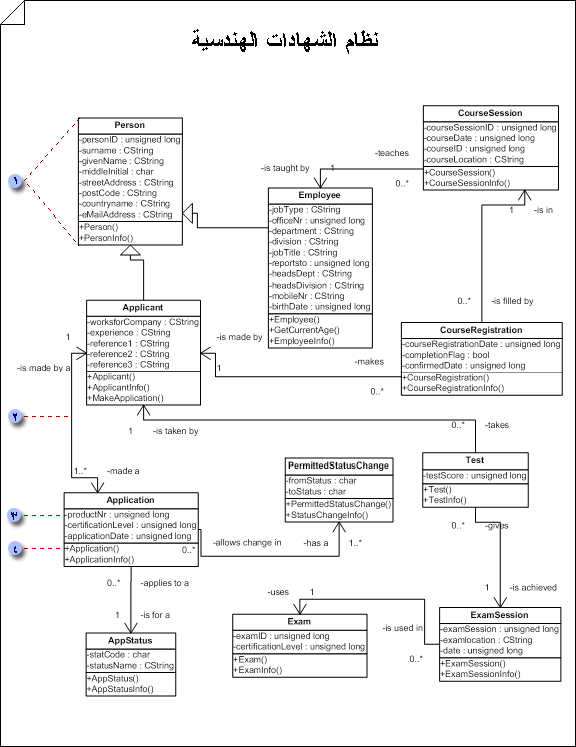




هام: لا يتوفر رسم تخطيطي لبنيه UML الثابتة في Visio 2013 والإصدارات الأحدث. للحصول علي معلومات ، راجع رسومات تخطيطيه UML في Visio.
بدء رسم تخطيطي لبنيه ثابته
-
حدد ملف > جديد.
-
ضمن فئات القوالب، انقر فوق البرامج وقواعد البيانات، ثم انقر فوق رسم تخطيطي لطراز UML.
-
في عرض شجري ، انقر بزر الماوس الأيمن فوق الحزمة التي تريد تضمين ال رسم تخطيطي لبنية ثابتة بها ، وأشر إلى جديد، ثم انقر فوق رسم تخطيطي لبنيه ثابته.
تظهر صفحه فارغه ، ويصبح استنسل بنيه UML الثابتة اعلي استنسل. تعرض مساحة العمل "بنيه ثابته" كعلامة مائية. تتم أضافه أيقونه تمثل الرسم التخطيطي إلى طريقه عرض الشجرة.
ملاحظة: إذا لم تكن طريقه عرض الشجرة مرئية ، فأشر إلى عرض علي القائمة UML ، ثم انقر فوق مستكشف الطرازات.
-
اسحب اشكال الصفوف أو العناصر إلى صفحه الرسم لتمثيل الفئات أو الكائنات التي تريد تضمينها في الرسم التخطيطي لبنيه ثابته للفئة أو النموذج المفاهيمي.
استخدام الفئات والعناصر في الرسومات التخطيطية لبنيه ثابته ل UML
-
انقر نقرا مزدوجا فوق كل شكل لفتح مربع الحوار خصائص UML الخاص به ، حيث يمكنك أضافه سمات وعمليات وخصائص أخرى.
-
انقر بزر الماوس الأيمن فوق كل شكل من العناصر أو الكائنات ، ثم انقر فوق خيارات عرض الشكل لتحديد الخصائص التي تريد عرضها علي الشكل وأي كومبارتمينتس من الشكل لمنعها (مثل السمات والعمليات ومعلمات القالب).
-
الاشاره إلى العلاقات بين الفئات والكائنات باستخدام الاقترانأو الارتباطأو التبعيةأو التعميمأو التركيب .
استخدام الاقترانات في الرسومات التخطيطية لبنيه UML الثابتة
استخدام التبعيات في الرسومات التخطيطية لبنيه UML الثابتة
استخدام التعميمات في الرسومات التخطيطية للبنية الثابتة ل UML
-
انقر نقرا مزدوجا فوق كل شكل علاقة (اقترانأو ارتباطأو تبعيةأو تعميمأو إنشاء) لفتح مربع الحوار خصائص UML الخاص به ، حيث يمكنك أضافه نواحي تحكم ملحقه لطرف اقتران وخصائص أخرى.
إنشاء علاقة تحقيق بين عنصرين في رسم تخطيطي لبنيه ثابته UML
-
في رسم تخطيطي لبنيه ثابته ، انقر بزر الماوس الأيمن فوق اي شكل صف (صفأو فئة ذات معلماتأو أداه مساعده أو فئة تعريف) ، وانقر فوق خيارات عرض الشكل، ثم ضمن خيارات عامه، حدد ارتباط التحقيق.
-
ألصق












